Azure - Personnaliser l'image de marque de l'entreprise
Lorsqu'une entreprise dispose de nombreuses applications, elle peut souhaiter afficher l'apparence de l'entreprise sur la page de connexion de ces applications. Il pourrait y avoir plusieurs objectifs derrière cela, y compris le marketing. Les entreprises qui utilisent Azure Active Directory pour la gestion des identités peuvent le faire en personnalisant l'apparence de la page de connexion.
Cette fonctionnalité est disponible pour les éditions de base et premium d'Azure Active Directory. Vous ne trouverez pas cela dans l'édition gratuite.
Si vous n'avez pas d'abonnement à l'édition de base ou premium, vous pouvez avoir un essai gratuit de l'édition premium.
Essai gratuit actif d'Azure Active Directory (ADD) Premium Edition
Step 1 - Connectez-vous à votre portail de gestion Azure.
Step 2 - Accédez à Azure Active Directory avec lequel vous souhaitez travailler.
Step 3 - Cliquez sur l'onglet «Licences» dans le menu supérieur comme indiqué dans l'image suivante.

Step 4 - Cliquez sur «Essayer Azure Active Directory Premium maintenant» et il sera activé pour cet annuaire.

Actualisez votre page car la mise à jour et l'affichage sur votre portail peuvent prendre quelques secondes. Une fois activé, vous verrez le plan sous l'onglet «Licences».
Personnaliser la marque
Avant de continuer, assurez-vous que les images (logo, arrière-plan, arrière-plan carré) que vous souhaitez afficher sur la page de connexion sont de tailles et de dimensions correctes. Si vous ne vous en occupez pas, vous perdriez votre temps à télécharger des images et vous constaterez finalement que les changements de marque ne sont pas effectués. Voici certaines spécifications -
| Image | Taille en kb | Dimensions recommandées | Dimensions maximales | Format pris en charge |
|---|---|---|---|---|
| Logo | 5-10 | 60-280 | 60-300 | png / jpeg |
| Logo carré | 5-10 | 240-240 | 240-240 | png / jpeg |
| Thème sombre du logo carré | 5-10 | 240-240 | 240-240 | png / jpeg |
| Illustration de la page de connexion | 500 (300 recommandés) | 1420-1200 | 1420-1200 | Png / jpeg / gif |
Step 1 - Accédez au répertoire avec lequel vous souhaitez travailler.
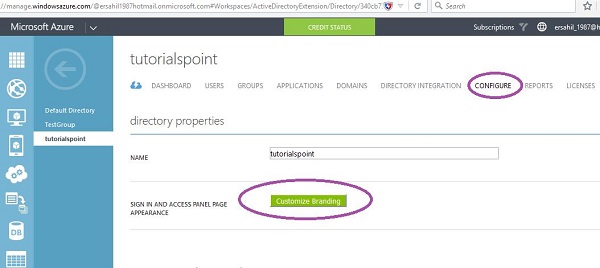
Step 2 - Cliquez sur l'onglet «Configurer» dans le menu supérieur.
Step 3- Cliquez sur le bouton «Personnaliser la marque». La fenêtre contextuelle suivante apparaîtra.

Step 4 - Entrez les détails et téléchargez les images.
Step 5 - Cliquez sur Suivant et entrez les détails.

Une fois que vous avez terminé, recherchez les notifications en bas de la fenêtre pour vous assurer que les modifications sont acceptées. Dans l'image suivante, vous pouvez voir une notification dans un contour rouge qui montre qu'elle n'a pas réussi lors d'une tentative précédente et a généré une erreur. Si les modifications ne sont pas acceptées et qu'une erreur se produit, cliquez sur le bouton «Détails» pour trouver la cause. Cela se produit généralement lorsque la taille et la dimension des images à télécharger ne sont pas correctes.

Connexion avec une page de connexion personnalisée
Lorsque vous vous connectez à l'application de votre organisation, vous verrez votre logo, votre grande illustration et le texte de connexion sur cette page. Par exemple, connectons-nous à Office 365 à l'aide du compte de l'organisation.

Choses à considérer
Le nom de domaine doit être actif.
L'apparition des modifications sur la page de connexion peut prendre jusqu'à une heure.
Pour tester, choisissez la session «privée» d'Internet Explorer (ou la session correspondante dans un autre navigateur où les cookies n'affectent pas votre navigation).